いまやスマホ1台あれば、簡単に動画の撮影から編集までできるようになりました。ただ、スマホのカメラやマイクでは物足りないと感じていませんか?もっとキレイな動画を撮ったり、しっかりと音声を録音したりするには、スマホに付属できる機材を使いましょう。
この記事では、あなたの撮影する動画がワンランクアップするための撮影のコツや機材を紹介します。
スマホで動画の撮影や編集をするメリット・デメリット
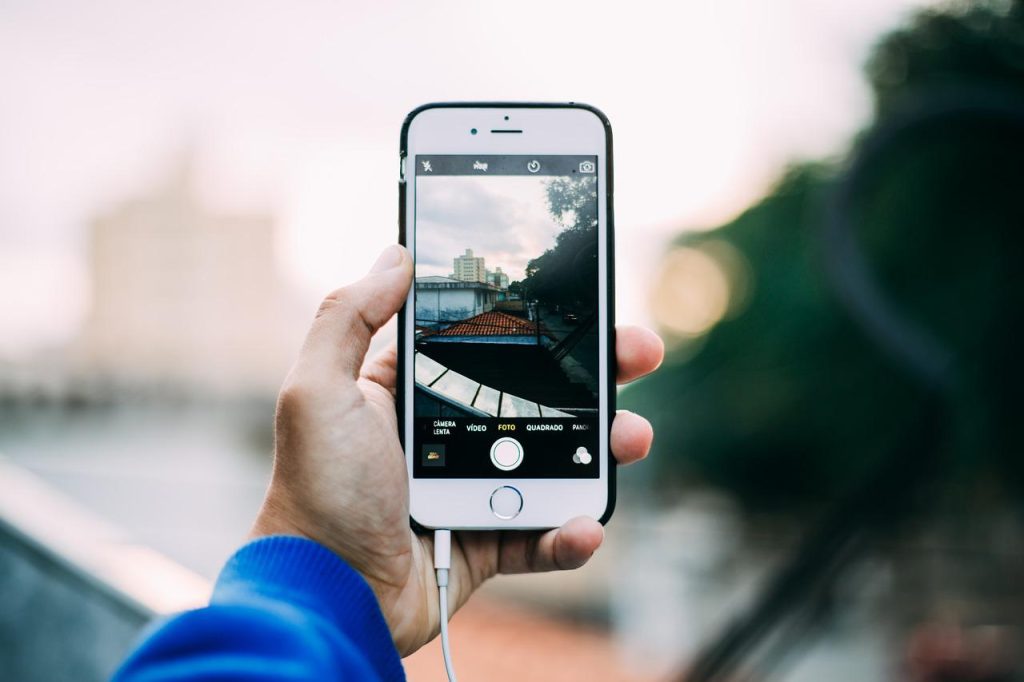
ここからはスマホで撮影・編集をするメリットとデメリットを紹介します。
スマホで撮影・編集するメリット
スマホを活用するメリットは2つあります。
【1.コストがかからない】
スマホを持っていれば、そのスマホを使って動画撮影や編集ができます。わざわざビデオカメラやパソコンを新たに買う必要がなく、コストがかかりません。
【2.いつどこでも撮影や編集ができる】
スマホを常に持ち歩いているものなので、すぐに撮影や編集ができます。忙しい人でも電車での移動時間といったスキマ時間を使って、編集などの作業を行うことが可能になります。
スマホで撮影・編集するデメリット
一方、スマホで動画を撮影・編集するには難しい部分もあります。デメリットは2つ。
【1.画質や編集の質が落ちる】
スマホのカメラ機能はかなり向上していますが、それでも一眼レフやビデオカメラで撮影したものと比較すると、画質は劣ります。スマホ上で見ると画質の差があまりわからないかもしれませんが、パソコンやテレビのような大きい画面で動画を見るとスマホで撮影した方だと粗く見え、画質の差が出ます。
またスマホのアプリを使って動画編集する場合、動画を切り取ってつなげたり、BGMをつけたり簡単な編集は可能ですが、特定の箇所に効果音をつけたり字幕をつけたりというような高度な編集をするのが難しくなります。パソコンと比べると画面が小さいので、作業するのに目が疲れてしまう可能性もあります。
【2.容量に限界がある】
スマホで処理できるデータ容量は、パソコンと比べると小さいものです。そのため、長時間の動画を処理する時や動画の本数が多い場合、すぐ容量不足になります。また、動画編集をする際もかなり容量を使うため、スマホが固まってしまったり編集できる動画の時間が限られたりすることもあります。
スマホは誰でも常に持っているので、動画撮影や編集を手軽に始められるというメリットがある反面、動画のクオリティや容量の問題があります。初心者で少し動画撮影と編集をやってみようかなというぐらいであればスマホでも問題ありませんが、YouTubeでハイクオリティな動画にしたいという場合は必要機材を揃えたほうがいいでしょう。
スマホを使って動画を撮る5つのコツ

スマホで動画を撮るにはコツがあります。そのコツを紹介します。
1. 手ブレを防ぐ
スマホで撮影するとどうしても手ブレが起きます。ブレが起きないようにするためには、持ち方を工夫しましょう。
【持ち方1】
両手でスマホを持ち、両脇を締めましょう。左手でスマホをしっかり持って、右手で操作を行えるようにします。

このとき、レンズの近くにある左手が映ってしまわないように気をつけてください。
【持ち方2】
自撮りをするためにスマホを片手で持つ場合であれば、スマホを横にした上で人差し指と小指で上下を挟むようにし、それを裏から中指と薬指で支えるようにして持ちます。この持ち方をすると安定してカメラを動かしやすくなります。

カメラを動かす際は、ゆっくり動かしましょう。動きが激しいとブレたり、見ているうちに酔ってしまったりします。スマホと一緒に撮影者も動くことで自然な動きになって、見やすい動画になります。
2. 明るさを調整する
屋内で撮影するのか、屋外で撮影するのかで明るさの調整が必要です。
【屋内で撮影する場合】
屋内のときは、部屋の照明や窓際の明るい場所で撮影しましょう。顔や手元など体の特定の部位をしっかりと写したいときは、LEDリングライトを使うと便利です。照明を遮って影を作らないように気をつけてください。
【屋外で撮影する場合】
屋外のときは、晴天よりも曇りの方がきれいな動画を撮りやすくなります。晴天だと太陽の光が強すぎて色が飛んでしまったり、逆光が起きたり、撮影時も眩しかったりして撮影しづらくなります。どうしても晴天の日に撮影する場合は、日陰で撮影することをおすすめします。
また、撮影するときはカメラのホワイトバランスを設定しましょう。「ホワイトバランス」とは、白を白く写すために撮影時の光の色を補正する機能です。実は撮影する環境によって色の見え方が変化します。
例えば、室内で白いお皿を撮影したときお皿の白色は、照明の影響で黄色がかった白色に見えます。
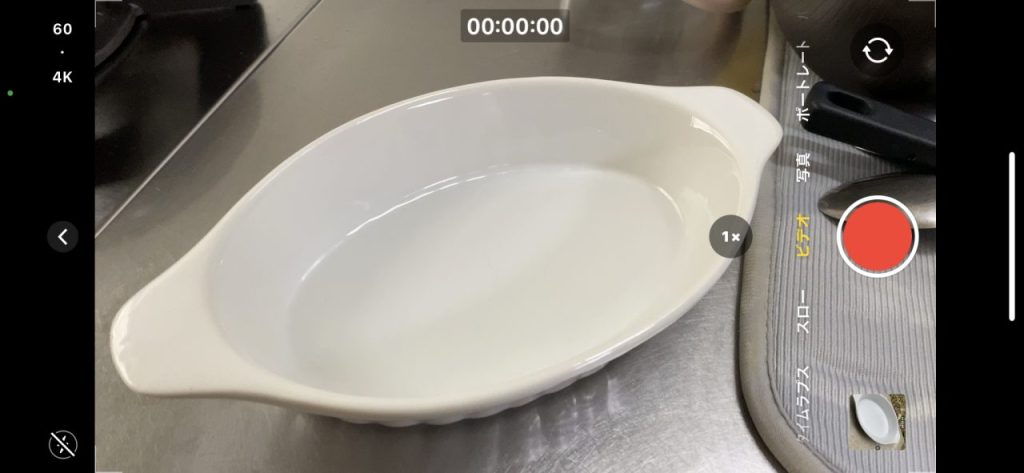
外で白いお皿を撮影したときには、太陽光の影響で青みがかった白色に見えます。
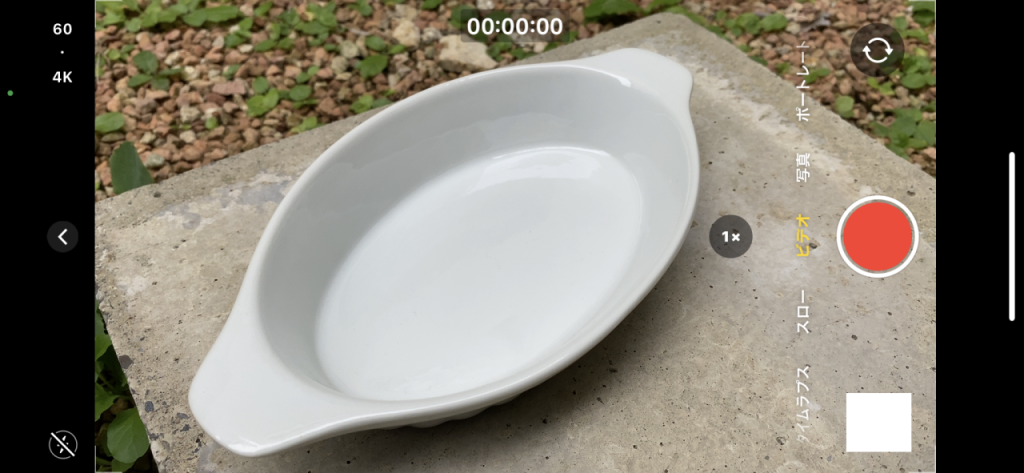
このように黄色がかったり青みがかったりするのを自然に調整してくれるのが、ホワイトバランスの機能です。最近のスマホでは自動で調整されるようになっています。好みの色合いにしたい場合は、これを調整して明るさを変えるのも一つの方法です。
3. 動画の向きを使い分ける
どのSNSに動画アップロードするかによって、縦向き・横向きどちらで撮影するのか決めましょう。SNSによってユーザーの動画の見方が異なります。
例えば、InstagramやTikTokの場合は縦向き、YouTubeやFacebookは横向きで動画を見ることがほとんどです。Instagramに横向きの動画をアップロードすることもできますが、横向きの動画は小さく映ってしまうため、あまり好まれません。動画をアップロードするSNSで推奨される動画の向きに合わせて、撮影するようにしましょう。
4. 雑音が入らないようにする
スマホで動画を撮影するとき備え付けのマイクを使うと、必要以上に周りの音を拾ってしまい声が聞こえにくくなることがあります。特に屋外で撮影するときは、風の音や鳥の鳴き声などが入ってしまい、声が聞こえなくなります。そういうときは、外付けのマイクを使えば拾いたい音を拾うことができます。
また撮影する場所も、電車や車が走っていたり人が多かったりする場所は避け、静かな場所で撮影するように心がけましょう。
5. ピントを合わせる
動画を撮影していると、動きによってピントが合わなくなることや、ピントが別のものに合ってしまうことがあります。フォーカスしたいものにピントをしっかり合わせることでクオリティの高い動画が撮影できます。
スマホの機種によっては、シーンに合わせたピント調整機能があるのでうまく活用しましょう。
スマホでの動画撮影で必要な機材4選

最新のスマホはビデオカメラや一眼レフ並みに高画質な動画を撮れますが、広角の撮影ができなかったり、周りの雑音まで拾ってしまったりと、スマホならではの弱点もあります。撮影機材を使うことによって、さらにキレイな動画を撮影でき、弱点を克服できます。ここからは、ワンランク上の動画を撮るための機材を紹介します。
レンズ
スマホに広角レンズや望遠レンズを付けると、より広い範囲を撮影できたり、遠くの被写体や近い被写体をよりキレイに撮影したりすることができます。スマホ自体についているレンズは、自撮りをする場合だと撮影できる範囲が狭くなります。広角レンズを使うことによって、自撮りの際広い範囲を写すことができるので、壮大な画像の動画を撮影できます。
スマホ用のレンズはさまざまな種類があり、簡単に取り外しもできるので、撮影したいシチュエーションに合わせてレンズも変えていくといいでしょう。レンズの価格も数千円程度のものからあり、一眼レフのレンズに比べると比較的安く済みます。
マイク
スマホに内蔵されているマイクでも十分録音することができますが、屋外での撮影となると風の音や鳥の鳴き声など周囲の音をかなり拾ってしまいます。そのため、動画撮影で音声をクリアに録音したい場合には、外付けマイクを使いましょう。
外付けマイクがあれば、マイクの向いている方向の音をピンポイントで拾うことができ、屋外の撮影でも雑音が防げます。
ジンバル
スマホで動きながら撮影をするとき、ジンバルがあれば便利です。ジンバルとはブレを補正してくれるものです。

歩きながら動画を撮影するとブレが生じます。そんなときジンバルを使えば、歩く振動によるブレを補正し、テレビのカメラマンが撮影したような揺れのない動画を撮影できます。スマホにも手ぶれ補正の機能がありますが、完璧に手ブレを補正できません。撮影者が動きながら動画を撮影する場合は、ジンバルがあるといいでしょう。
三脚
カメラを定点に置いて撮影する場合は、三脚を使いましょう。人がカメラを持って撮影すると、手ブレが起きてしまいます。三脚を使えば、ブレることなく撮影が可能です。また、高さや角度も調節できるので、さまざまなアングルからの動画を撮影できます。
三脚は小さいものから大きいものまで種類があるので、用途に合わせて持ち運びしやすいものを選びましょう。
スマホで動画が撮影できない原因
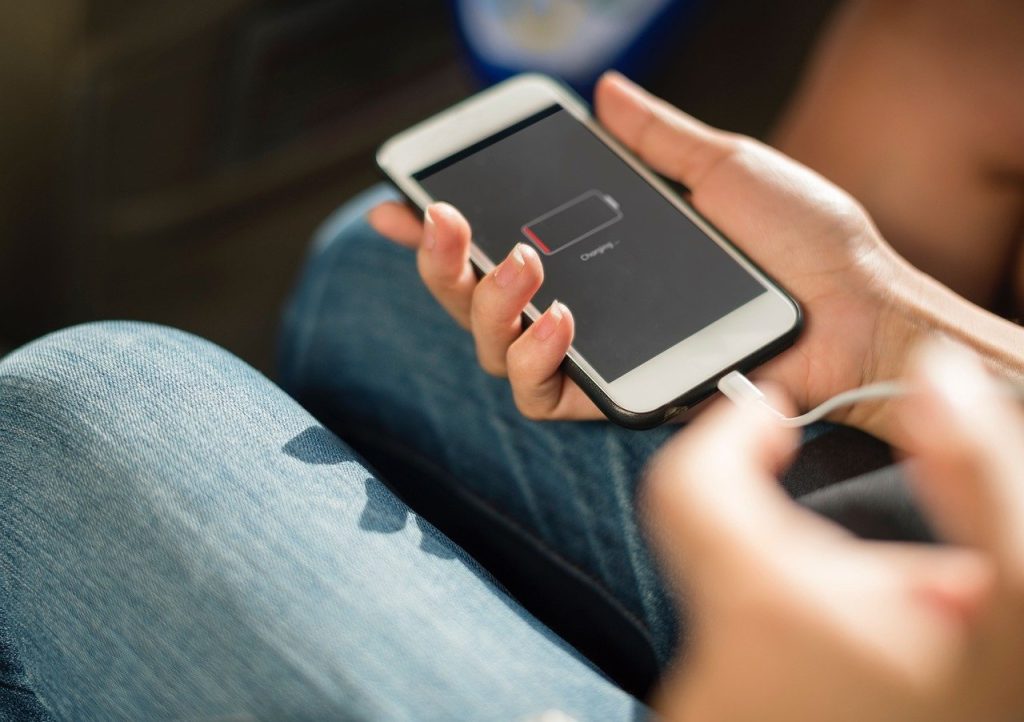
撮影ができないトラブルが起きたときの原因と対処法を紹介します。
スマホの空き容量が不足している
動画が撮影できない要因は「スマホの空き容量不足」の可能性があります。空き容量が足りないと、スマホに記憶ができないので写真や動画は撮れなくなります。動画を撮影する際は、スマホに十分な空き容量があるか確認しておきましょう。
【対処法】定期的にスマホの空き容量を確認する。スマホの容量が大きいスマホにする。
容量がいっぱいになりそうであれば、不要な動画や写真、アプリを削除して空き容量を増やしましょう。空き容量が大きいスマホの方が、動画撮影や編集には適しています。
バックグラウンドでの動作が影響している
容量は十分あるのに撮影できなかったり、撮影途中に画面が止まってしまったりする場合は、バックグラウンドのアプリなどが影響している可能性があります。
【対処法】バックグラウンド更新をオフにする
スマホの設定からバックグラウンドで他のアプリが作動しないようにしましょう。更新をオフにしても、撮影ができなかったり画面がフリーズしたりする場合はスマホ自体が故障している可能性があるので、修理店で見てもらってください。
無料で動画編集ができるアプリ・ソフト3選

今や無料で使える動画編集ソフトがたくさんあります。中でも多くの人が使っていて人気のあるソフトを紹介します。
iMovie
「iMovie」はAppleが出している動画編集ソフトです。Mac BookなどのMac OSのパソコンには標準で入っています。操作方法がわかりやすいので、初心者でも簡単に使いこなすことができます。パソコンだけではなくiPadやiPhoneでもアプリをダウンロードすれば使えるので、スマホで撮影から編集までしたいという方はiMovieを使うといいでしょう。
Microsoftフォト
「Microsoftフォト」はMicrosoftが出している動画編集ソフトです。Windows10以降には標準でインストールされています。Microsoftフォトにはテンプレートなどの素材がたくさんあるので初心者でも使いやすくなってます。ただ、無料で使う場合には機能が限られているためテンプレートだけではなくオリジナルのデザインを作りたいという方には物足りないかもしれません。
Viva Video
「Viva Video」はスマホ用の動画編集アプリです。iPhone・Android共に使うことができます。動画の編集やBGMの挿入、デザインのテンプレートがあるので初心者でも使いやすいアプリです。無料版だと使える機能が制限されており、作成した動画にロゴが入ります。もっとたくさん編集機能を使いたいという場合は、有料版も検討しましょう。スマホで編集までしたいという方はこのアプリがおすすめです。
まとめ

スマホさえあれば、誰でも今すぐ動画撮影や編集を始めることが可能です。ただ、その機能には限界があります。
まずはスマホ1台で始めてみて、もっとキレイな動画を撮りたい、編集にこだわりたいという気持ちが出てきたら撮影機材を買いましょう。便利な機材を使えば、あなたの撮影する動画のクオリティがグンと上がります。ワンランク上の動画が完成すること間違いなしです。








